विज्ञापन
एक लेखक, ब्लॉग के मालिक, इंजीनियर और प्रोग्रामर होने के बीच - एक ही बार में इतने सारे प्रोजेक्ट होने के सबसे कठिन पहलुओं में से एक है - हर चीज को क्रमबद्ध और व्यवस्थित रखना।
एक चीज जो मेरे समय का बहुत अधिक उपभोग करती है, वह उन कार्यों को ट्रैक करने के लिए बहुत अधिक नहीं है जो मुझे करने की आवश्यकता है, लेकिन पाठ फ़ाइलों और शब्द दस्तावेजों को फिर से ढूंढना जहां मैंने नोट रखा या अपनी टू-डू सूची बनाई। मुझे यकीन है कि आप सहानुभूति व्यक्त कर सकते हैं कि जब चीजें अधिक व्यस्त हो जाती हैं, तो यह समस्या दूर हो जाती है। मामलों को बदतर बनाने के लिए, मैं अक्सर महत्वपूर्ण URL, महत्वपूर्ण छवियां जो मैंने अपने कंप्यूटर पर सहेजी हैं, और बहुत कुछ का ट्रैक खो देता है।
मैंने अपने जीवन को व्यवस्थित करने के लिए कई अलग-अलग समाधानों की कोशिश की, जिनमें अनगिनत भी शामिल हैं ऑनलाइन कैलेंडर याहू कैलेंडर के साथ अपने जीवन को व्यवस्थित करें अधिक पढ़ें , कोई फायदा नहीं। मैं जो कुछ भी करने की कोशिश करता हूं, उसमें कुछ चीजों की कमी होती है - कुछ महत्वपूर्ण संग्रह जिन्हें मुझे ट्रैक करने की आवश्यकता है, और यह मदद नहीं करता है। MUO में, हमने आपके जीवन को व्यवस्थित करने में मदद करने के लिए बहुत सारे ऐप पेश किए हैं, जैसे कि जेसिका के लिए टूल की सूची
अपने शोध का आयोजन 3 पीडीएफ दस्तावेज़ प्रबंधन उपकरण आपके अनुसंधान के आयोजन के लिएवेब ने पिछले वर्षों में अनुसंधान के अनुकूल उपकरणों के अपने उचित हिस्से को विकसित होते देखा है। आइए कुछ टूल पर चर्चा करें जो आपकी पीडीएफ लेख लाइब्रेरी को साफ-सुथरा रखने में मदद करते हैं और जब आपके पास उपयोग के लिए कैटलॉग होता है ... अधिक पढ़ें , या यहां तक कि आपके कंप्यूटर का उपयोग करने के तरीके पर मैट का लेख अपने कपड़े व्यवस्थित करो अपने पीसी का उपयोग करके अपने कपड़े व्यवस्थित करने के 3 तरीके अधिक पढ़ें !लेकिन अगर आप मेरे जैसे हैं, और आपने सामान्य रूप से टू-डू सूचियों, फ़ाइलों, लिंक और सूचनाओं का ट्रैक रखने के लिए एक उपकरण का लंबे समय तक शिकार किया है, तो मैं आपको परिचित कराना चाहता हूं KeyNote NF, डेस्कटॉप आयोजक जो अंत में कई वर्षों से मेरे पास मौजूद संगठनात्मक समस्या को हल करता है।
सब कुछ का ट्रैक रखने के लिए KeyNote NF का उपयोग करना
मैंने इस तरह की चीज़ को पूरा करने के लिए कई विकी समाधानों की कोशिश की है, जैसे कि क्रिएट करना टिकी विकी साइट Microsoft OneNote का उपयोग करके एक व्यक्तिगत विकी कैसे बनाएंएक विकी बड़ी मात्रा में जानकारी संग्रहीत करने और साझा करने का एक शानदार तरीका है। यहां OneNote के साथ विकी बनाना कितना आसान है। अधिक पढ़ें या का उपयोग कर Zim डेस्कटॉप विकी Zim: अपने जीवन और सब कुछ के लिए डेस्कटॉप विकी का उपयोग करने के लिए एक आसान अधिक पढ़ें (जो मुझे वास्तव में पसंद आया)। विकी समाधान के साथ समस्या यह है कि कुछ प्रकार की जानकारी जैसे लिंक को ट्रैक करना कभी भी बहुत आसान या सरल नहीं था स्थानीय फाइलें, या यूआरएल। किसी विकी पर आंतरिक पृष्ठों को जोड़ना हमेशा आसान होता है, लेकिन इसके आयोजन के अन्य तरीके हमेशा नहीं होते हैं आसान।
जब आप पहली बार KeyNote लॉन्च करते हैं, तो आपको बाईं ओर दो खाली पैन और एक खोज फलक दिखाई देगा। आरंभ करने के लिए, बाएं फलक में दायाँ क्लिक करें और चुनें “नोड डालें“.
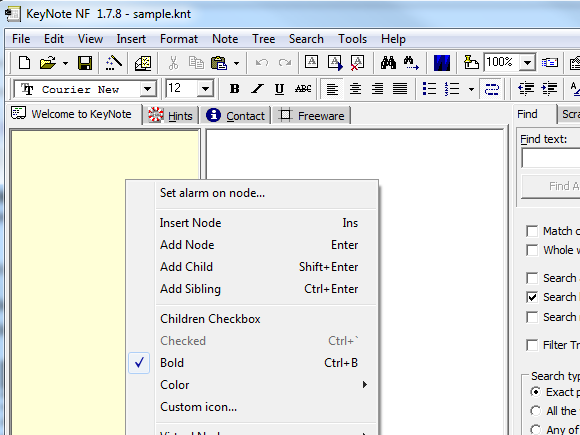
यह प्रमुख श्रेणियों के लिए मुख्य पृष्ठ है, जहां आप अपने सभी उप-कार्यों, फ़ाइलों और उस श्रेणी से संबंधित अन्य जानकारी का आयोजन करेंगे। उदाहरण के लिए, मेरे मामले में, मैंने एक नोड बनाया जिसका नाम था “उपयोग करना“MakeUseOf के लिए मेरे काम से संबंधित सभी चीजों को व्यवस्थित करने के लिए।
इसके बाद आप अपनी मुख्य श्रेणी पर राइट क्लिक करके और "चुनने" द्वारा उपश्रेणियाँ बनाएँबाल जोड़ें“.

इससे आप प्रत्येक प्रमुख श्रेणी को उप-क्षेत्रों में तोड़ सकते हैं। मेरे मामले में, मैंने MUO एसईओ अनुसंधान के लिए अनुभाग जोड़े हैं, उन लेखन परियोजनाओं की एक वर्तमान सूची, जिन पर मैं काम कर रहा हूं, और वर्तमान में हमारे द्वारा अनुमोदित उपाधियों की सूची जो हम निकट भविष्य में योजना बना रहे हैं। मैंने अपनी जिम्मेदारियों के हिस्से के रूप में उपयोग किए जाने वाले सभी लिंक पर नज़र रखने के लिए एक पेज भी बनाया है।
मुझे इस सॉफ्टवेयर से वास्तव में प्यार है, इस तथ्य के बावजूद कि यह एक साधारण नोटपैड एप्लिकेशन जैसा दिखता है, यह वास्तव में एक शक्तिशाली संगठन उपकरण है क्योंकि यह आपको अपने कंप्यूटर पर फ़ाइलों के लिए "वर्चुअल लिंक" बनाने देता है। आप इसे एक बाल नोड बनाकर, उस पर राइट क्लिक करके और चयन करके करते हैं वर्चुअल मोड और फिर "वर्चुअल करें“. यह आपको एक फाइल चुनने देता है जिसे आप वस्तुतः लिंक करना चाहते हैं।

पाठ फ़ाइल का चयन करने से आपको KeyNote के अंदर से वह फ़ाइल खुल जाती है। इसकी खूबी यह है कि यह मायने नहीं रखता है कि आपकी फाइलें कहां संग्रहीत हैं, वे बाएं नेविगेशन बार में जुड़ी होंगी। अब फ़ाइलों के लिए कोई और शिकार!

आप यहां सामग्री को बदल सकते हैं, या यदि फ़ाइल सामग्री बदल जाती है, तो बस वर्चुअल लिंक पर क्लिक करें और "वर्चुअल नोड" पर क्लिक करें "ताज़ा करना“बदलाव देखने के लिए।
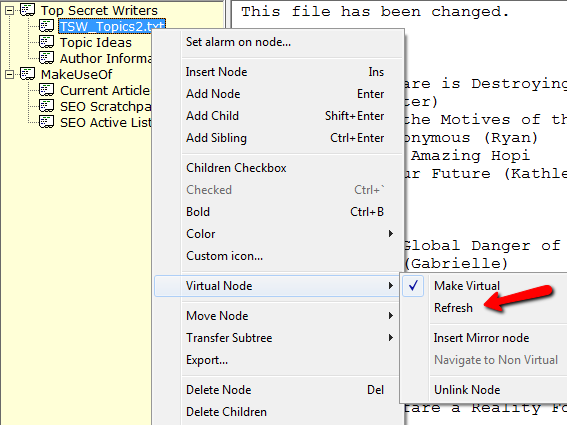
मुझे वास्तव में KeyNote के बारे में क्या पसंद है कि कैसे नेविगेशन आपकी उंगलियों पर सब कुछ ठीक रखता है। एक टैब के तहत, आपके पास दर्जनों श्रेणियां हो सकती हैं - आप कई टैब भी बना सकते हैं, जहां आपने अन्य जानकारी के भार को व्यवस्थित किया है। इस वजह से आप बहुत कम जगह में पैक कर सकते हैं। मैंने अपने सभी लेखन कार्य को व्यवस्थित करने के लिए एक टैब बनाया है, एक वित्त के लिए, दूसरा विभिन्न व्यावसायिक परियोजनाओं के लिए और इसी तरह।

जैसा कि आप ऊपर दिए गए स्क्रीनशॉट में देख सकते हैं, आप बाईं ओर के नोड्स में उन्हें फोल्ड करके या यदि आपको पसंद हो तो कलर कोड बनाकर भी प्रारूपित कर सकते हैं।
कीनोट की अतिरिक्त विशेषताएं
पाठ नोट्स, फ़ाइलों और URL लिंक के अपने गड़बड़ को सुलझाने की क्षमता से परे, कुछ अन्य वास्तव में बहुत अच्छी विशेषताएं हैं जो आप KeyNote में खोज करेंगे। उनमें से एक ईमेल के माध्यम से विशिष्ट नोट पृष्ठों को अग्रेषित करने की क्षमता है।

एक और अन्य नोट्स के लिए अलार्म सेट करने की क्षमता है। उदाहरण के लिए, जब आप होमवर्क की समय सीमा समाप्त होने या लेख के नियत समय के पास जाने के लिए अलार्म को कॉन्फ़िगर करते हैं। यह किसी भी पृष्ठ पर दिनांक / समय अलार्म संलग्न करता है।
![एक जगह में सब कुछ व्यवस्थित करें और KeyNote NF [Windows] keynote8 के साथ अपने कंप्यूटर पर फ़ाइलों को लिंक करें](/f/0ebe5f2cad4a8aad17710e8252053c03.png)
आप "के तहत इन और अन्य उपयोगी सुविधाओं को पा सकते हैंसम्मिलित करें" मेन्यू। यह वह जगह है जहां आप फ़ाइलों से लिंक करते हैं, चित्र और अन्य ऑब्जेक्ट सम्मिलित करते हैं, या स्वचालित रूप से आज की तारीख / समय अपने नोट्स में सम्मिलित करते हैं।
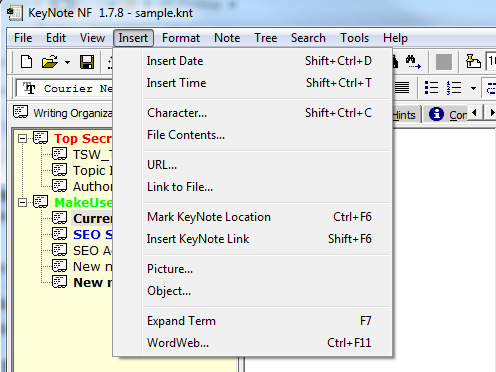
जैसा कि आप देख सकते हैं, सॉफ्टवेयर वहाँ से बाहर अन्य संगठनात्मक उपकरणों की तुलना में कहीं अधिक उपयोगी है। यह लगभग एक अटैची की तरह है जहाँ आप अपने सभी नोटों, फाइलों, कड़ियों और महत्वपूर्ण सूचनाओं को एक जगह जमा कर सकते हैं।
कीनोट मूल रूप से SourceForge पर किसी अन्य डेवलपर द्वारा बनाया गया था, लेकिन तब इसे डैनियल ने अपने कब्जे में ले लिया था और उसने इसे अब एक Google कोड प्रोजेक्ट के रूप में होस्ट किया। यही वह जगह है जहां आप नवीनतम संस्करण डाउनलोड कर सकते हैं और परियोजना नोटों की जांच कर सकते हैं।
अपनी खुद की कॉपी डाउनलोड करें और KeyNote को आज़माएं। क्या इससे आपको बेहतर आयोजन करने में मदद मिली, या क्या आपको इसके लिए कुछ और अच्छा उपयोग मिला? नीचे कि टिप्पणियों अनुभाग के लिए अपने विचार साझा करें।
रयान के पास इलेक्ट्रिकल इंजीनियरिंग में बीएससी की डिग्री है। उन्होंने ऑटोमेशन इंजीनियरिंग में 13 साल, आईटी में 5 साल काम किया है, और अब एक एप्स इंजीनियर हैं। MakeUseOf के पूर्व प्रबंध संपादक, उन्होंने डेटा विज़ुअलाइज़ेशन पर राष्ट्रीय सम्मेलनों में बात की और राष्ट्रीय टीवी और रेडियो पर चित्रित किया गया है।